ユーザーが操作する画面は常に同じです。この画面では、一部のエレメントを変更するだけです。サーバーとの通信は AJAX を使用して行われるため、この画面の再描画が行われることはありません。これにより、ユーザーは自分がいる場所を常に把握できるため、パフォーマンスだけでなくユーザーエクスペリエンスも向上します。
その他のインターフェース機能:
- クエリは、項目属性をクエリの編集ウィンドウに直接ドラッグすることで構築できます。
- 項目属性へのアクセスは、複数の方法、すなわちグリッドとフォルダツリーを使用することで簡略化されています (両方にフィルタがあります)。
- クエリには 2 つのビューがあります。構築を行う設計ビューと、実行時のクエリの定義に基づいてデータを表示する実行ビューです。
- メタデータを変更するために GXquery から移動する必要はありません。
- ホームページからは、よく使用する機能やクエリにすばやくアクセスできます。
インターフェースには直接関連していない重要な機能:
- GAM による他の GeneXus アプリケーションとのユーザーの共有。
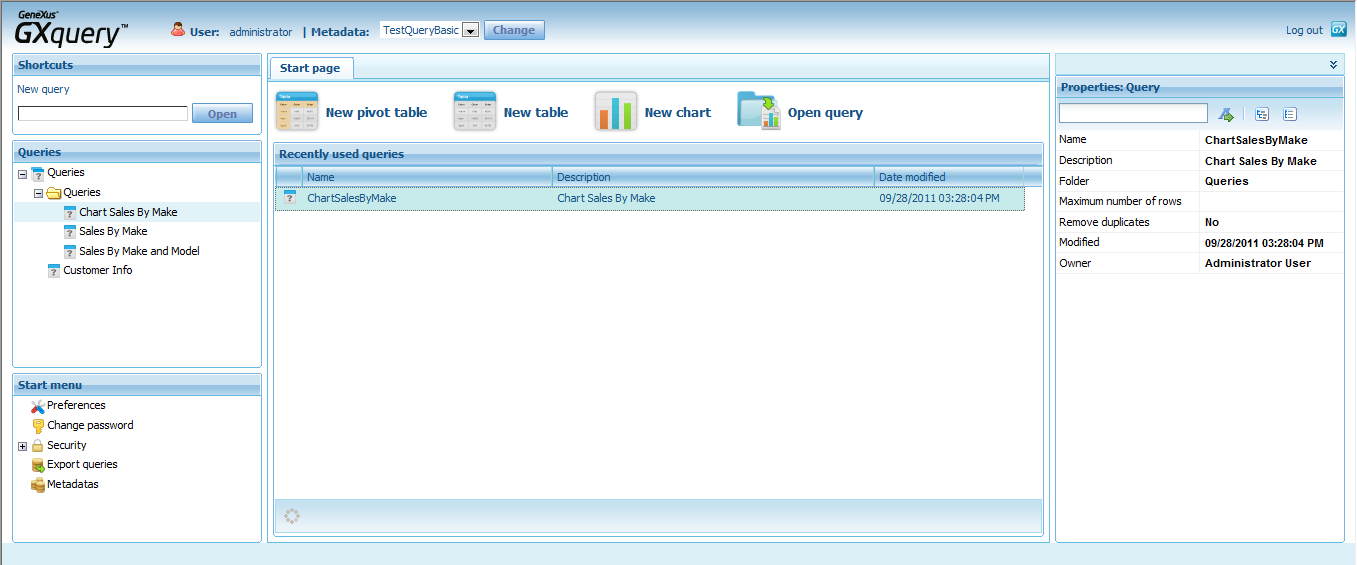

このダイアログでは、使用するメタデータを変更できます。
コンボボックスに、アクティブなメタデータが表示されます。このいずれかを選択して、 [ 変更 ] ボタンを押します。
ショートカット
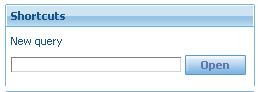
このセクションでは、新しいクエリを作成したり、メタデータの既存のクエリを開くことができます。既存のクエリを開くには、名前 (または名前の一部) をテキストフィールドに入力する必要があります。
クエリ
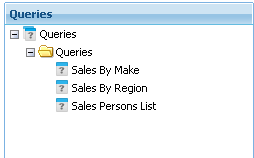
このセクションでは、選択したメタデータに含まれているクエリを確認できます。
クエリは、フォルダツリーで整理されています。ツリーの各フォルダを右クリックすると、次の操作が可能です。
- 選択したフォルダに新しいフォルダを追加する。
- 選択したフォルダを削除する。
フォルダの各クエリを右クリックすると、次の操作が可能です。
- 選択したクエリを開く。
- 選択したクエリを削除する。
- 選択したクエリに名前を付けて保存する。
クエリのフォルダは、クエリを元のフォルダから新しいフォルダにドラッグ アンド ドロップすると変更できます。
スタートメニュー
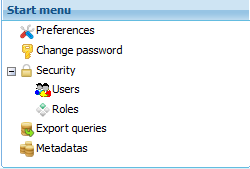
このセクションでは、設定を変更できます。
管理者ユーザーとしてログインすると、次のオプションが表示されます。
- ユーザー設定
- パスワードを変更
- ユーザー
- メタデータ
- エクスポート
通常のユーザーとしてログインすると、次のオプションのみが表示されます。
ホーム

[ ホーム ] では、新しいクエリを作成したり、選択したメタデータの既存のクエリを開くことができます。
"新規" で始まるいずれかのオプションをクリックすると、クエリの名前、説明、およびフォルダを定義するダイアログが表示されます。
[ クエリを開く ] オプションをクリックすると、選択したメタデータのクエリが一覧表示されます。
最近使用したクエリ

ここでは、最近使用したクエリを開くことができます。
このダイアログでクエリを開くには、選択したクエリをダブルクリックする必要があります。
参考情報
GXquery 4.0 のアーキテクチャ
GXquery 4.0 の方法論
|